Word文档打开后不能编辑?这里有几种解决方法!
打开Word文档后,发现无法输入内容;点击鼠标右键,发现几乎所有选项都是灰色,无法选择,这些情况其实都是因为Word文档被设置了限制保护。Word文档设置了保护,除了不能编辑,还可能出现不能打印等情况。这个时候,就需要撤销保护限制才能进行编辑文档。今天我们来讲一下,如何撤销Word文档的限制保护。

一、检查文档属性
当您发现Word文档无法编辑时,首先要做的是检查文档的属性设置。请按照以下步骤操作:
1、右键点击无法编辑的Word文档,选择“属性”选项。
2、在“属性”窗口中,找到“只读”属性。如果此属性被勾选,那么文档将处于只读状态,无法进行编辑。
3、取消勾选“只读”属性,然后点击“确定”按钮保存更改。
二、检查文档保护
如果文档属性设置没有问题,那么可能是文档被设置了保护。请按照以下步骤操作:
1、打开无法编辑的Word文档。
2、在Word的顶部菜单栏中,找到“审阅”选项卡下的“保护”组。
3、点击“保护”组中的“限制编辑”按钮。
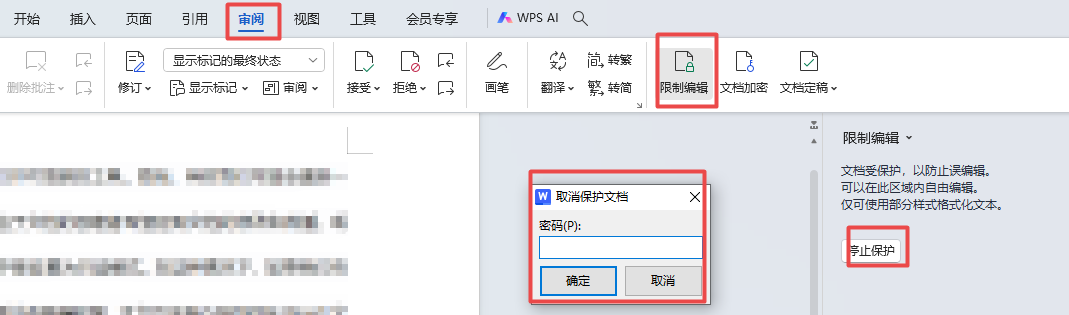
4、在右侧弹出的“限制编辑”窗格中,找到“停止保护”按钮并点击。
5、如果文档设置了密码,请输入正确的密码,然后点击“确定”按钮。
但如果你忘记密码的话,则需借助PassFab for Word工具,不需要密码,在工具栏里选择【解除限制】模块,然后导入Word文档即可去除限制,不改变文档格式。具体操作如下:
1、启动 PassFab。单击删除 Word 限制编辑。

2、单击“+”导入 Word 文件,然后按“移除”按钮。
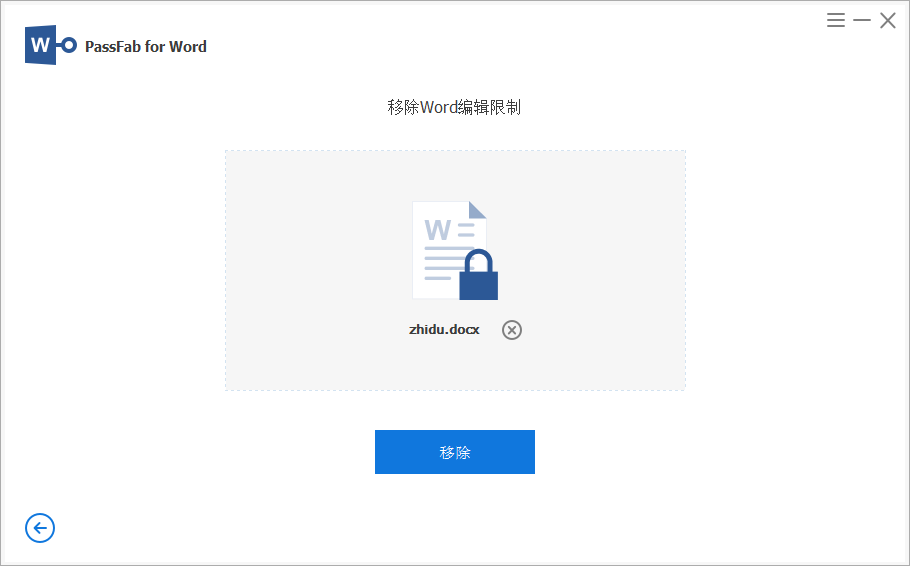
3、恭喜,您的文件已成功删除 Word 限制编辑。单击“打开文件夹”找到该文件。
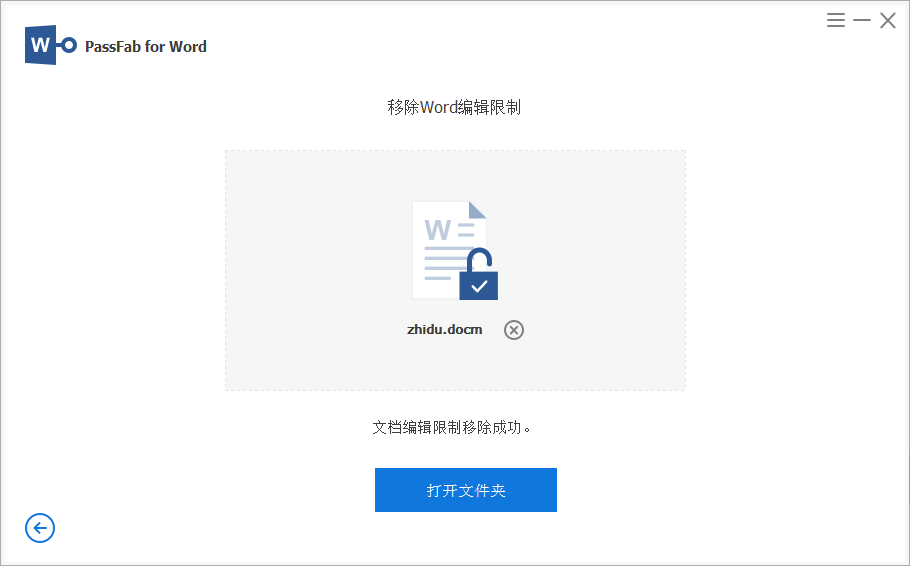
通过以上两种方法,您应该能够解决Word文档打开后不能编辑的问题。如果问题仍然存在,请考虑寻求专业的技术支持。希望本文对您有所帮助!







